Unatoč velikom širenju bežičnog interneta, žičana veza je još uvijek u uporabi. Njegove prednosti leže u stabilnosti i pristupačnijim tarifnim planovima. Vlasnici žičane veze mogu naići na pogrešku " Mrežni kabel nije povezano" popraćeno nedostupnošću mreži.
Želim odmah reći da se u članku raspravlja o najjednostavnijim problemima i metodama za njihovo rješavanje. Ovo je prva stvar koju trebate provjeriti kada se pojavi poruka "Mrežni kabel nije spojen". U otprilike polovici slučajeva ovaj će vam članak pomoći. Ali ako niste iskusan korisnik i imate wi-fi kod kuće, onda možete kupiti. I tako pogledajmo opcije za rješavanje ovog problema.
Piše da mrežni kabel nije spojen što učiniti
U većini slučajeva takva se obavijest pojavljuje kada postoje problemi s odašiljačkom opremom na strani provajdera, a dovoljno je pričekati nekoliko minuta da sve radi kao prije. Ako nema vidljivih promjena, morat ćete sami riješiti problem spajanja mrežnog kabela. A za to može postojati nekoliko razloga.
1. Mrežni kabel možda je stvarno isključen ili je možda ispao iz utičnice. Iako je kabel čvrsto fiksiran u utičnici, vrijedi provjeriti je li ga netko iz nekog razloga izvukao iz utičnice. Ako koristite prijenosno računalo, u pravilu morate provjeriti utičnicu koja se nalazi na jednoj od strana uređaja, a na sistemskoj jedinici kabel je umetnut iza kućišta.
2. Oštećenje kabela. Iako je mrežni kabel prilično čvrst, ipak ga je moguće oštetiti, što će uzrokovati nedostatak veze. Na primjer, prilikom izvođenja građevinskih radova u zatvorenom prostoru i preuređivanja namještaja. Nemoguće je isključiti uključenost u problem životinja koje žive kod kuće.
Ako se ipak pokazalo da je kabel oštećen, a sam je dostupan, na mjestu gdje je došlo do prekida, uredno se uvijaju žice - trebat će dosta vremena. Ako se prekid dogodio negdje izvan ureda ili stana, preostaje samo pribjeći pomoći davatelja usluga: zovemo ga i opisujemo simptome problema.
3. Nedostatak kontakta u konektoru. Postoji poseban alat za stezanje pomoću kojeg se žice mrežnog kabela spajaju na kontakte konektora. Obično je takva veza kvalitetna i ne uzrokuje probleme. Ali, osobito ako često morate izvaditi konektor iz utičnice, može doći do kršenja njegove veze, što uzrokuje probleme.
U tom slučaju potrebno je ponovno pribjeći alatu za stezanje, s kojim se kabel ponovo steže. Ako imate takav alat i novi konektor (stari, nažalost, više neće biti prikladan), sve se to radi u minuti, u suprotnom biste se trebali obratiti svom davatelju usluga ili stručnjacima koji vam mogu pomoći u tome.
4. Provjera veze mrežne kartice. Ponekad računalo može imati nekoliko mrežnih kartica, na primjer, integriranih u matičnu ploču i zasebnu karticu. Može se ispostaviti da je kartica na koju je kabel spojen jednostavno softverski onemogućena. Idite na postavke veze i provjerite koja se koristi.
5. Neispravna mrežna kartica. Svaki elektronički uređaj koji se može pripisati mrežnoj kartici može pokvariti. Da biste bili sigurni da je to razlog, trebali biste spojiti kabel na poznato dobro računalo: ako tamo sve radi, kartica najvjerojatnije nije u funkciji i morat ćete kupiti novu. Ne biste se trebali jako uzrujati: da, morat ćete otići u specijaliziranu trgovinu, ali trošak mrežne kartice neće nikoga uništiti.
6. Kvar usmjerivača. Kada koristite usmjerivač za mrežnu vezu, problem može biti u tome što je uređaj pokvaren. Da biste provjerili, mrežni kabel je spojen izravno na mrežnu karticu: nestanak pogreške ukazuje na problem s usmjerivačem. U nekim slučajevima pomaže ponovno pokretanje - ovu metodu također treba uzeti u obzir.
Ispitali smo najjednostavnije razloge za obavijest da mrežni kabel nije spojen, kao i mogućnosti za vraćanje rada. Ako ne možete sami riješiti problem ili nemate dovoljno znanja za to, obratite se servisu.
Vaš Windows šalje poruku Mrežni kabel
nije spojen, iako je zapravo kabel spojen na mrežnu karticu računala! Što učiniti?!
Sama po sebi, poruka "Mrežni kabel nije spojen"
na ikoni indikatora LAN veze pojavljuje se u paleti sustava kada mrežna kartica računala "ne vidi" vezu s kućnim usmjerivačem ili opremom davatelja usluga - ovisno o tome kako ste povezani Internet.
Obično postoje tri razloga:
1. oštećenje kabela ili loš kontakt u konektoru.
2. kvar vaše opreme.
3. Problemi na opremi provajdera.
Test je najbolje započeti isključivanjem kabela iz konektora na mrežnoj ploči i ponovno ga uključivanjem.

Ako vaša mreža koristi ADSL modem, WiFi usmjerivač ili optički terminal ONT, a računalo je povezano preko njega - odspojite kabel iz porta routera i ponovno ga uključite.

Pogledajte prednju stranu usmjerivača - ako se zagrijao indikator konektora u kojem je računalo uključeno.
Nije pomoglo? Provjeravamo oštećenje cijelog kabela do ulaza u stan. Ako je moguće, provjerite kabel gdje god je to moguće. Idealno - do pristupne kabelske kutije. Ukoliko nema oštećenja, zovemo tehničku podršku davatelja usluga.
Ako se pokaže da oprema radi ispravno i da problem nije u njoj, ostaje samo pokušati ponovno instalirajte mrežnu karticu
. Da biste to učinili, pritisnite kombinaciju tipki Win+R, u otvorenom prozoru Trčanje pisanje naredbe devmgmt.msc i pritisnite tipku u redu. Otvorit će se upravitelj uređaja
:

Pronalaženje odjeljka Mrežne ploče. U njemu nalazimo kontroler mrežne ploče - najčešći su Realtek, Nvidia, Ateros, Intel ili Preko. Kliknite desnom tipkom miša na njega i odaberite Izbrisati. Ponovno pokrećemo računalo.
Nakon ponovnog pokretanja, sustav će ponovno detektirati i instalirati upravljačke programe mrežne kartice.
Ako ništa nije pomoglo...
Ostaje samo isprobati drugu mrežnu karticu.

Možda je vaša mrežna kartica mrtva. U tom slučaju, ako je vaša mrežna kartica integrirana u matičnu ploču računala, pokušajte staviti drugu u PCI utor.
Problemi s internetom nešto su s čime se svatko s vremena na vrijeme susreće. Nerijetko probleme s internetom prati poruka da mrežni kabel nije spojen. U takvim situacijama korisnici postavljaju sasvim razumno pitanje: tko je kriv i što učiniti?
Ako ste i vi naišli na sličan problem, onda bi vam ovaj materijal trebao pomoći. Sada ćemo razmotriti niz razloga koji mogu dovesti do ovog problema.
Razlog broj 1. Problemi s Internet providerom.
Ako vidite poruku da mrežni kabel nije spojen, nemojte paničariti. Najvjerojatnije je vaš ISP uzrok ove pogreške.
Na primjer, ISP možda radi popravke ili je jednostavno nešto pokvareno. Nazovite tehničku podršku svog ISP-a i prijavite svoje internetske probleme. Ako tehnička podrška kaže da su oni stvarno krivi, onda samo trebate pričekati dok se sve ne popravi.
Razlog broj 2. Loš kontakt mrežnog kabela.
Ako je vaš Internet provider javio da je s njim sve u redu i sve radi, onda možete početi tražiti uzrok u sebi. Prvo provjerite kontakt između kabela i priključka mrežne kartice. Da biste to učinili, odspojite i ponovno spojite mrežni kabel. U trenutku povezivanja trebali biste čuti mali klik, što znači da je mrežni kabel fiksiran u konektoru.

Razlog #3: Mrežni kabel je oštećen.
Dovoljno zajednički uzrok pojava pogreške "Mrežni kabel nije spojen" su mehanička oštećenja mrežnog kabela. Provjerite stanje mrežnog kabela od vašeg računala do štitnika internetskog davatelja usluga. Kabel su možda oštetili kućni ljubimci. Također, nije neuobičajeno da ne baš precizni građevinari, električari ili samo susjedi postanu uzrok štete.

Srećom, popravak pokvarenog mrežnog kabela prilično je jednostavan. Sve što trebate učiniti je izrezati oštećeni dio kabela i uvrnuti vodiče.
Razlog broj 4. Neispravan konektor.
Ako ste provjerili sve gore opisano, ali i dalje primate poruke da mrežni kabel nije spojen, uzrok može biti neispravan konektor. Ako mrežni kabel nije previše pažljivo stegnut, tada bi s vremenom kontakt u konektoru mogao nestati. Ovaj problem možete riješiti samo ponovnim sažimanjem mrežnog kabela. To možete učiniti sami ili kontaktirati tehničku podršku davatelja internetskih usluga.

Razlog broj 5. Ruter ne radi.
Ako se na internet spajate putem kućnog usmjerivača, tada usmjerivač može biti razlog za poruke o tome da mrežni kabel nije spojen. Da biste provjerili ovu verziju, jednostavno spojite mrežni kabel vašeg ISP-a izravno na vaše računalo. Ako se veza pojavi, onda je zapravo ruter kriv.

Razlog broj 6. Loša mrežna kartica.
Kvar mrežne kartice prilično je rijetka pojava, ali se ta mogućnost ne može u potpunosti isključiti. Kako biste provjerili ovu opciju, pokušajte spojiti mrežni kabel na drugo računalo ili prijenosno računalo.

Lokalne mreže danas su uobičajena pojava. Čvrsto su ušli u naše živote. Lokalna mreža može se naći u gotovo svakom uredu, ali što da kažem - čak iu kući ili stanu, ako postoji nekoliko računala. Uz svoje uobičajene funkcije, lokalna mreža služi i za spajanje na Internet... Ali danas nećemo govoriti o mogućnostima i prednostima lokalnih mreža, već o najpopularnijem problemu s kojim se korisnici susreću: poruci Windows operativni sustav:
Postoji nekoliko razloga za ovaj problem, pogledajmo ih redom.
1. Mrežni kabel stvarno nije spojen. Da, upravo taj razlog treba prije svega provjeriti. Provjerite je li kabel ispravno spojen na mrežnu karticu vašeg računala ili prijenosnog računala. Ako je kabel na svom mjestu, pokušajte ga odspojiti i ponovno umetnuti i trebao bi se čuti klik što označava ispravnu vezu. Ako problem nije riješen, idite dalje.
2. Mrežni kabel je oštećen. Zapravo, ova vrsta kabela je vrlo izdržljiva ... Ali, tijekom popravaka, preuređivanja namještaja ili računala, sasvim je moguće oštetiti ga. Ne zaboravite na svoje omiljene kućne ljubimce, koji se ne protive igranju s kabelom u boji. 🙂 
Ako je problem oštećenje, onda ga je lako popraviti. Da biste to učinili, izrežite oštećeni dio kabela i uvrnite ga. Odnosno, kada ste izrezali oštećeni dio, imali ste dva kraja kabla u rukama. Potrebno je ukloniti izolaciju s malih raznobojnih žica na oba kraja i uvrnuti žice iste boje jednu s drugom, a zatim sve omotati električnom trakom. Sve je isto kao i sa svim drugim žicama. 
3. Mrežna oprema ne radi. Ako se povezujete putem usmjerivača ili preklopnika, morate provjeriti njihovu ispravnost - pokazuju li znakove života. Ako je kabel od ISP-a, tada morate kontaktirati tehničku podršku i zamoliti ih da provjere ispravnost svoje opreme. 
4. Nema kontakta između mrežnog kabela i konektora. Konektor je plastični završetak kabela koji se priključuje na vaše računalo. Ako nije pravilno stegnut, veza bi se s vremenom mogla prekinuti. U ovom slučaju računalo loš kontakt doživljava kao nedostatak mrežnog kabela. Da biste riješili ovaj problem, morate ponovno presavijati mrežni kabel. 
5. Problemi s mrežnom karticom. Pa, možda je najrjeđi razlog neispravnost mrežne kartice. Naravno, ovo je rijetkost, ali ne zaboravimo na ovu opciju. Da biste testirali mrežnu karticu, spojite mrežni kabel na drugo računalo. Ako sve radi, onda je problem u tome. 
OK, sada je sve gotovo. Danas smo razgovarali o glavnim uzrocima problema tzv. Nadam se da ćete provjerom svake od točaka pronaći rješenje. Sretno! 😉
Postavljanje mrežne veze u skladu sa svim uputama još nije jamstvo nesmetanog pristupa Internetu. Razlozi zašto mreža prestaje raditi su različiti i nisu uvijek očiti. Razgovarajmo o tome što može uzrokovati kvar Ethernet veze i kako to popraviti.

Zašto mrežna veza putem kabela ne radi u sustavu Windows 8
Razlozi povezani s opremom:
- mrežni kabel je oštećen ili slabo naboran;
- prekoračena je duljina segmenta kabela između mrežnih čvorova (više od 100 metara);
- mrežni uređaji nisu ispravno povezani;
- mrežni pristupnik (uređaj putem kojeg se računalo povezuje s internetom) ne radi ili je neispravno konfiguriran;
- kabel nije spojen na mrežnu karticu računala;
- mrežna kartica je neispravna ili nije instalirana (nema upravljačkog programa);
- postoji izvor elektromagnetskih smetnji u blizini kabela, računala ili drugog mrežnog uređaja (usmjerivač, preklopnik).
Razlozi povezani s postavkama:
- Windows mrežne usluge nisu pokrenute;
- Winsock konfiguracija promijenjena (Winsock su Windows strukture koje kontroliraju pristup aplikacija mrežnim uslugama);
- parametri veze nisu točni;
- AC adapter je onemogućen radi uštede energije;
- komunikacija je blokirana netočnim postavkama sigurnosnih programa (firewall ili Windows firewall);
- Mrežna (ili samo internetska) veza ograničena od strane administratora;
- Windows je zaražen zlonamjernim softverom koji blokira pristup internetu.
Ako je veza ograničena za pojedinačne aplikacije, na primjer, samo za preglednik:
- aplikacija pristupa internetu putem proxy poslužitelja koji nije dostupan;
- aplikaciju blokira vatrozid za Windows, vatrozid ili administrator računala;
- zlonamjerne skripte izvode se u kontekstu aplikacije.
Obnavljanje kabelske mreže
Oprema za rješavanje problema
Ako se veza potpuno izgubi, povremeno nestane ili se izgube podaci, pokrenite test s mrežnim kabelom. Provjerite cjelovitost njegove izolacije i odsutnost pregiba. Provjerite kvalitetu pričvršćivanja konektora.

Ako vezu postavljate prvi put, provjerite je li kabel pravilno presvučen (vodiči su spojeni na ispravne pinove konektora). Ispod su dijagrami presovanja:
- za spajanje računalnog uređaja (switch ili router);
- za povezivanje računalo-računalo.
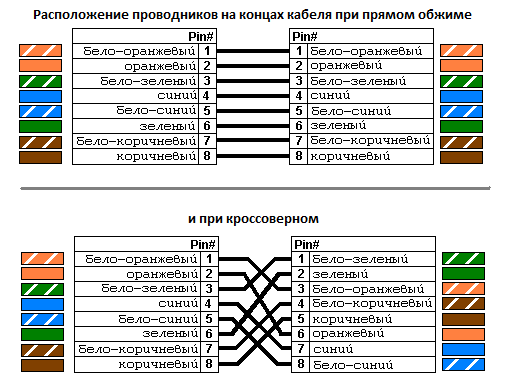
Provjera je relevantna samo ako ste sami prešali kabel. Kabeli kupljeni u trgovini već s konektorima rijetko su neispravni.
Zatim provjerite je li mreža ispravno spojena. Veza s internetom može biti izravna (provajderov kabel spojen je na mrežnu karticu računala) ili preko pristupnika (usmjerivač ili drugo računalo). Način prebacivanja i postavke pristupa možete pronaći u tehničkoj podršci davatelja.
Kada se povezujete putem usmjerivača, važno je ne pobrkati priključne utičnice: kabel davatelja usluga umetnut je u "INTERNET" ili "WAN" utičnicu, a mrežne kartice računala.

Ako i dalje nema veze, provjerite je li mrežni upravljački program instaliran u sustavu Windows.
- Otvaranje upravitelja uređaja - u sustavu Windows 8 poziva se iz kontekstnog izbornika gumba Windows (Start).
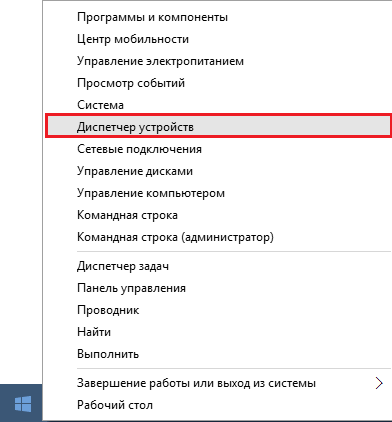
- Proširi popis " Mrežni adapteri” i provjerite ima li u njemu Ethernet kartice. Ako se identificira kao nepoznati uređaj, idite na web mjesto proizvođača koristeći drugu internetsku vezu, preuzmite i instalirajte upravljački program.
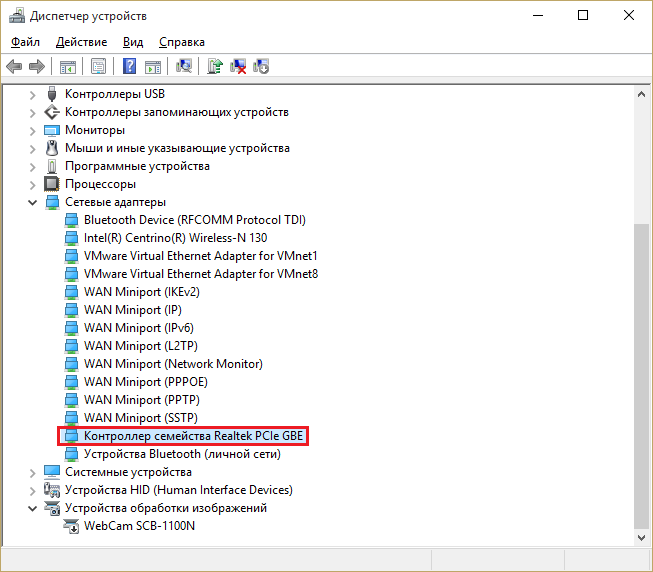
Nakon toga otvorite svojstva kartice kroz kontekstni izbornik u upravitelju uređaja

i provjerite radi li dobro.
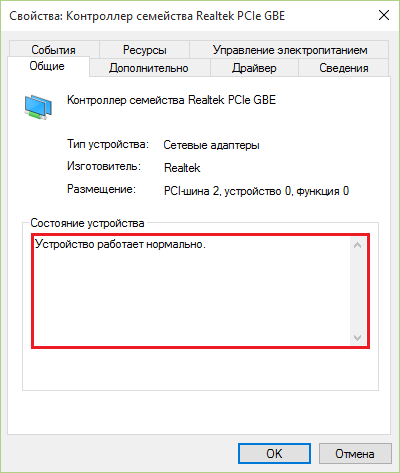
Zatim otvorite karticu "Upravljanje napajanjem" i poništite okvir "Dopusti isključivanje radi uštede energije", inače će se veza prekinuti.
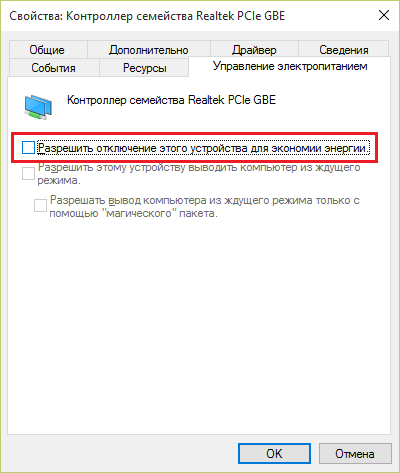
Ako nakon instalacije mrežni upravljački program veza je još uvijek ograničena, provjerite ima li u blizini računala, usmjerivača ili mjesta gdje je postavljen mrežni kabel bilo kakvih uređaja koji ometaju: bežični telefoni, jaki električni vodovi, mikrovalne pećnice. Pokušajte maknuti svoju mrežnu opremu dalje od takvih mjesta.
Provjera Windows mrežnih postavki
Korištenje mrežnog dijagnostičkog alata
Alat za rješavanje problema omogućuje vam da identificirate i popravite uzroke raznih mrežnih kvarova u sustavu Windows 8. Da biste ga pokrenuli, kliknite ikonu "Mreža" na paleti sustava i odaberite istoimenu stavku.

Ako se problem ne riješi automatski, dijagnostički alat će pokazati što je uzrokovalo problem.
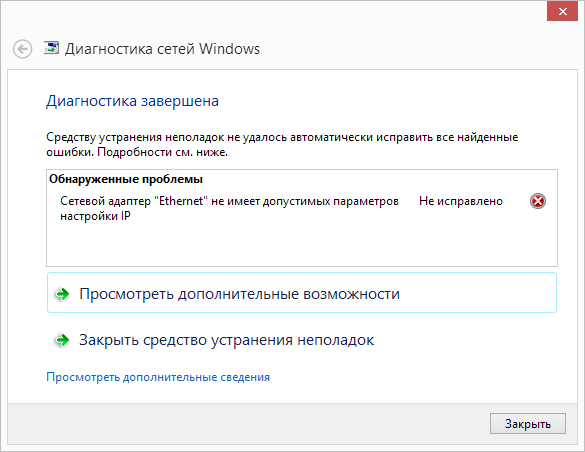
U tom slučaju uzrok će se morati tražiti i ispravljati na druge načine.
Pokretanje usluga
Činjenica da je internetska veza ograničena ili odsutna može se pripisati kvaru Windows mrežnih usluga. Kako biste provjerili njihov rad, otvorite aplikaciju za kontrolu usluge:
- u kontekstnom izborniku gumba Windows (Start) kliknite stavku "Pokreni";
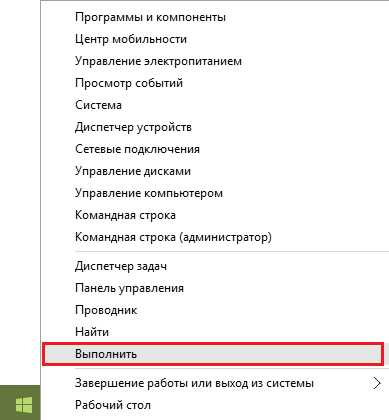
- unesite naredbu u polje "Otvori" aplikacije "Pokreni". usluge.msc i kliknite OK. Aplikacija će se pokrenuti.
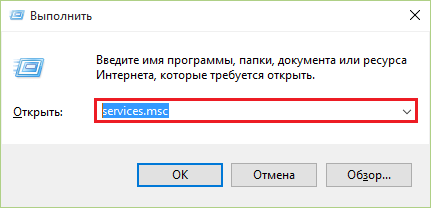
U programu za upravljanje uslugama provjerite rad sljedećih komponenti:
- DHCP klijent;
- DNS klijent;
- Usluga sučelja za očuvanje mreže;
- Usluga mrežne konfiguracije.
Ako te Windows usluge nisu pokrenute, veza se neće stvoriti ili će biti ograničena na lokalna mreža- bez pristupa internetu.
Da biste konfigurirali automatsko pokretanje mrežnih usluga zajedno sa sustavom Windows, otvorite svojstva svake od njih (putem kontekstnog izbornika).
